目次
- 新規設定
- 設定確認
設定確認
- iPhone のホームを開きます。
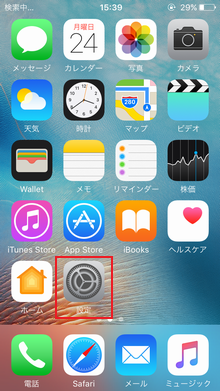
「設定」をタップします。 - [設定] が表示されます。
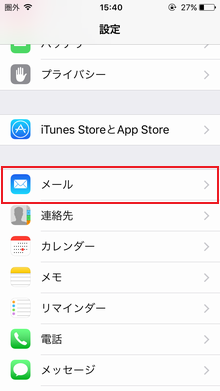
「メール」をタップします。 - [メール]設定が開きます。
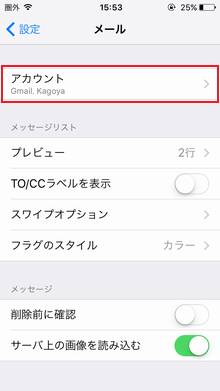
「アカウント」をタップします。 - [アカウント]設定が開きます。
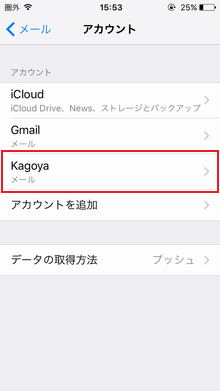
設定を確認するアカウント名をタップします。 - アカウントの設定情報が表示されます。
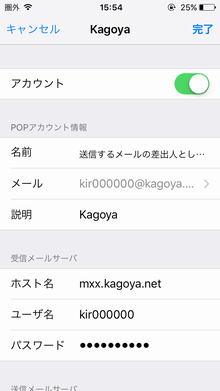
- ※ 入力項目部分をタップすると編集できます。
次の項目を確認します。
アカウント
アカウント オン
POPアカウント情報
名前 送信するメールの差出人として表示する名前 メール ご利用されるメールアドレス
例)abc@kagoya.net (※ セレクトドメインの場合)
info@example.com (※ 独自ドメインの場合)説明 メールアカウントの説明(使用するメールアドレスなどを記入します)
受信メールサーバー
ホスト名 お客様のPOP3サーバー名
例)m**.kagoya.net など
⇒ メールサーバー情報を確認するユーザ名 メールアカウント名
例)abc (※ ご契約のアカウント名が abc の場合)
⇒ メールアカウント名を確認する
kir000000 (※ ご契約時に当社が発行したアカウント名の場合「kir[6桁の数字]」)
kir000000.info (※ 追加メールアカウントの場合「アカウント名.任意の文字列」)
info@example.com など (※ メールアカウント別名を設定した場合)パスワード メールアカウントのパスワード
確認が完了したら画面を下にスライドし、「SMTP」をタップします。 - [SMTP]が表示されます。
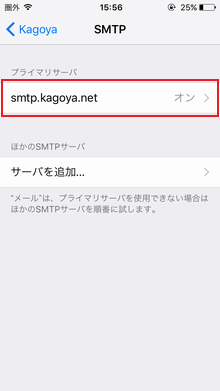
送信メールサーバー名をタップします。 - 送信メールサーバーの設定情報が表示されます。
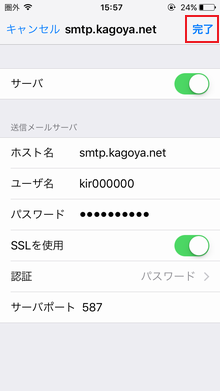
- ※ 入力項目部分をタップすると編集できます。
次の項目を確認します。
ホスト名 お客様のSMTPサーバー名
例)smtp.kagoya.net など
⇒ メールサーバー情報を確認するユーザ名 メールアカウント名 パスワード メールアカウントのパスワード SSLを使用 オン 認証 パスワード サーバポート 587
確認が完了したら、右上の「完了」をタップします。 - アカウントの設定情報確認画面に戻ります。
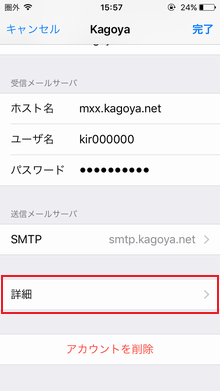
「詳細」をタップします。 - [詳細]が表示されます。
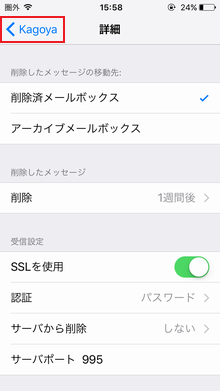
- ※ 入力項目部分をタップすると編集できます。
次の項目を確認します。
削除したメッセージ
削除 任意(「しない」「1日後」「1週間後」「1ケ月後」のいずれかから選択)
- ※ 削除済みメッセージが iPhone から完全に削除されるまでの期間を設定できます。
受信設定
SSLを使用 オン 認証 パスワード サーバーから削除 任意(「しない」「7日」「受信ボックスから削除時」のいずれかから選択)
- ※ 同じメールアドレスを複数台の端末で受信いただく場合、他の端末での受信が完了するまでは、サーバーにメッセージを残しておく必要があります。
- ※ サーバーから削除「しない」場合は、サーバー容量が不足してしまいます。一定期間経過したものはサーバーから削除するよう設定することをお勧めいたします。
サーバポート 995
確認が完了したら、左上のメールアカウント名をタップし、画面を戻ります。
iPhone (iOS 10.x ~) - 関連するマニュアル
- ■ POP3S / SMTPS を利用する
- メールサーバーへの接続に POP3 over SSL / SMTP over SSL を利用できます。
メールソフトとメールサーバー間の通信内容(パスワードやメール内容)が暗号化され、より安全に送受信できます。
目次
- 新規設定
- 設定確認





